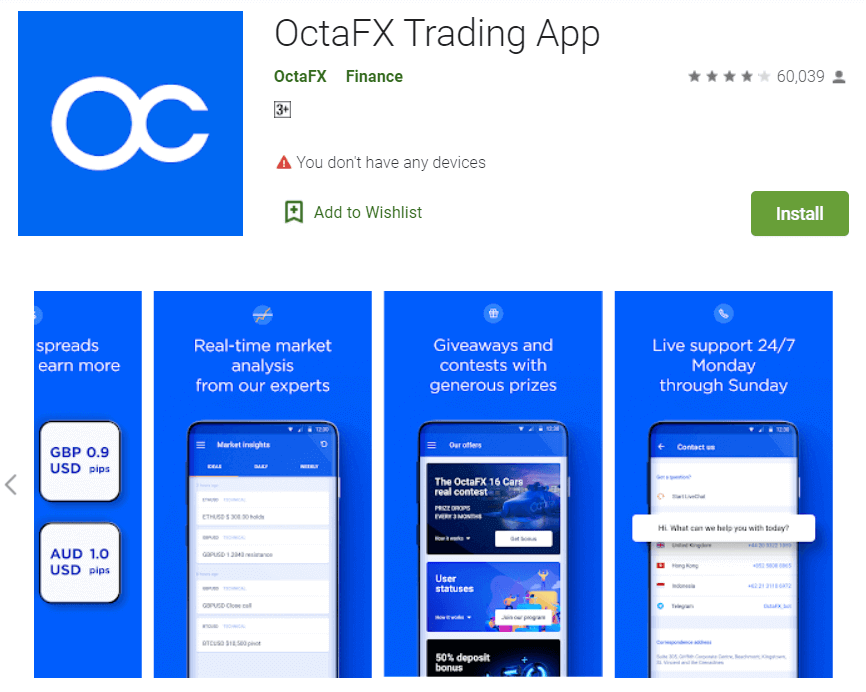Slik registrerer du deg og logger på konto i Octa
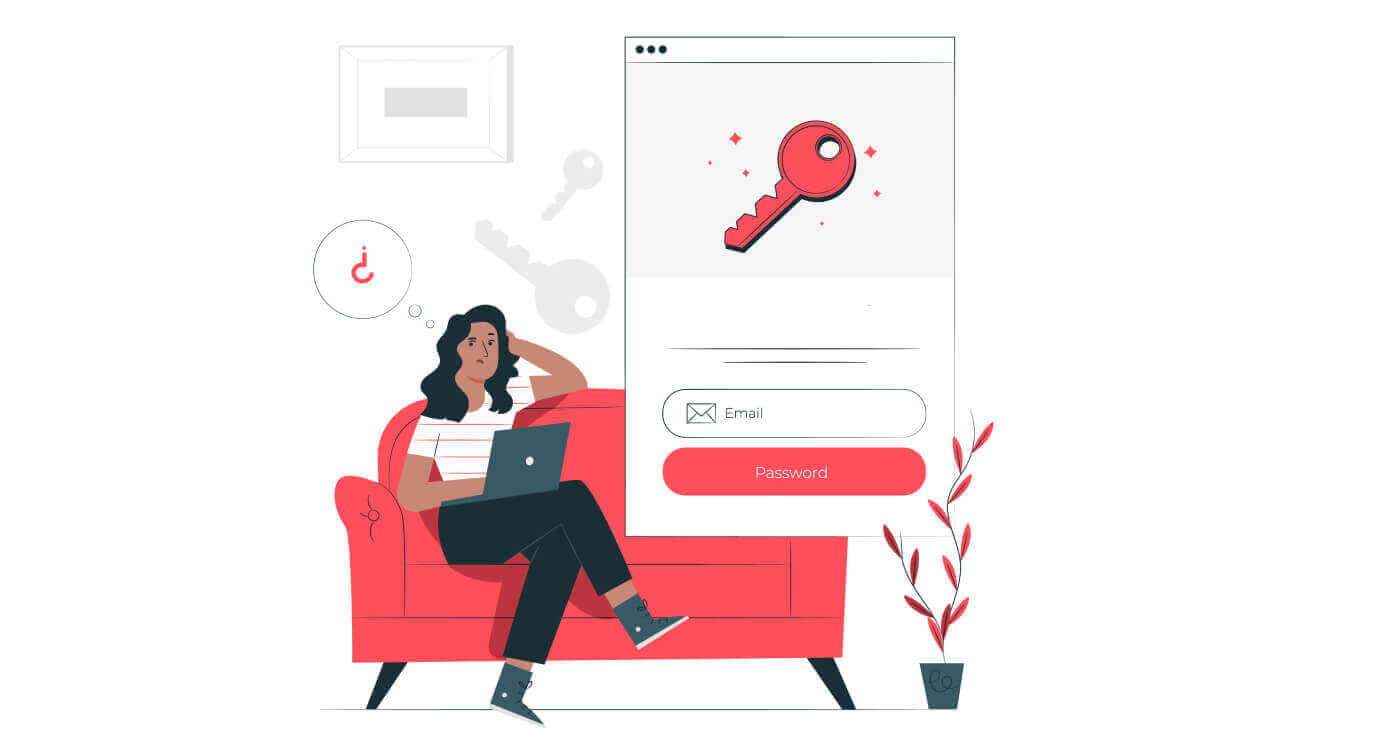
Slik registrerer du deg på Octa
Hvordan registrere en handelskonto
For å åpne en handelskonto, følg trinn-for-trinn-instruksjonen:
1. Trykk på Åpne konto-knappen.
Åpne konto-knappen er plassert øverst til høyre på nettsiden. Hvis du har problemer med å finne den, kan du få tilgang til registreringsskjemaet ved å bruke lenken til registreringssiden.
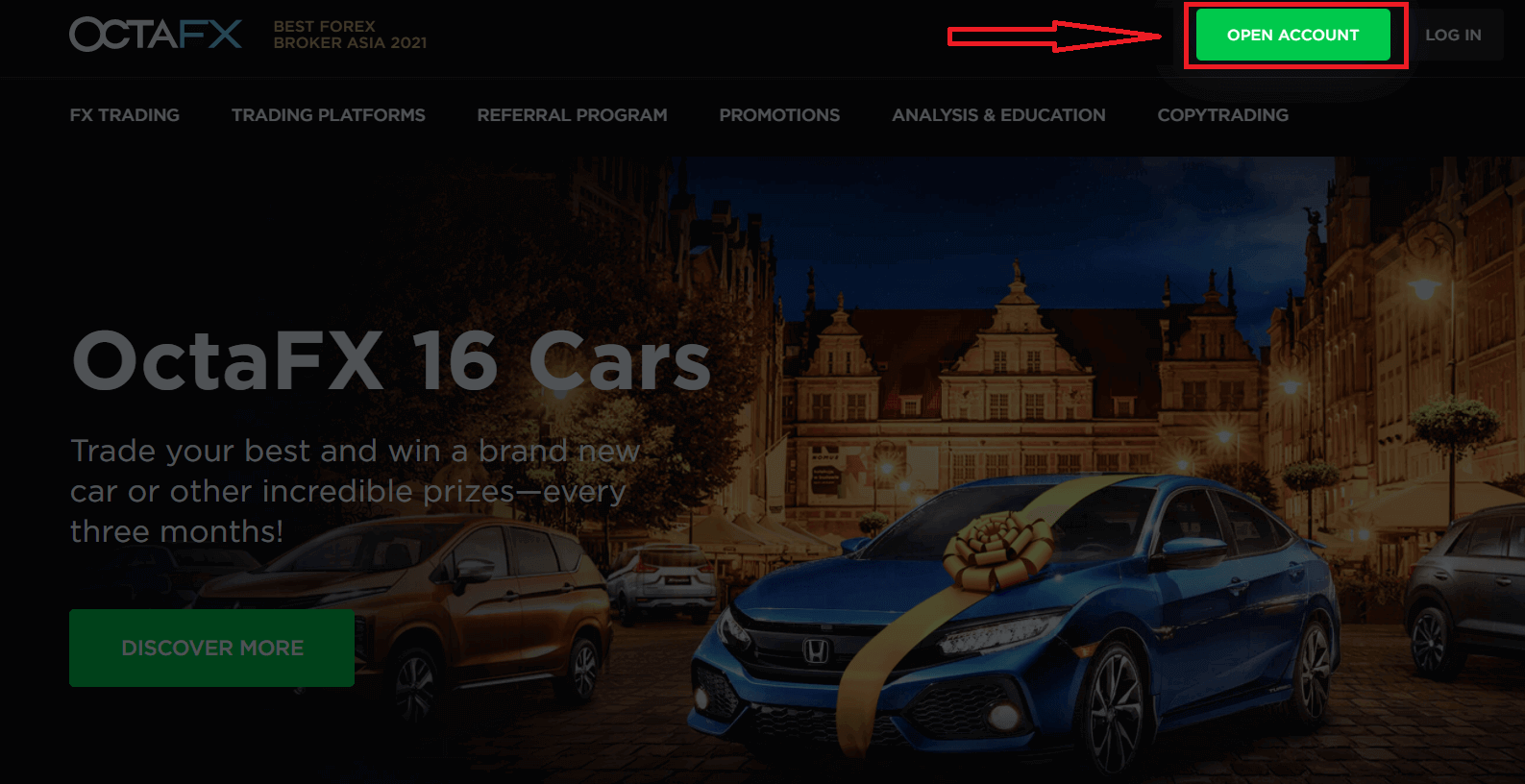
2. Fyll inn dine opplysninger.
Etter å ha trykket på Åpne konto-knappen, kommer du over et registreringsskjema som ber deg fylle inn opplysningene dine. Etter å ha fylt ut opplysningene dine, trykk på Åpne konto-knappen under skjemaet. Hvis du har valgt å registrere deg med Facebook eller Google, fyll inn den manglende informasjonen og trykk fortsett.
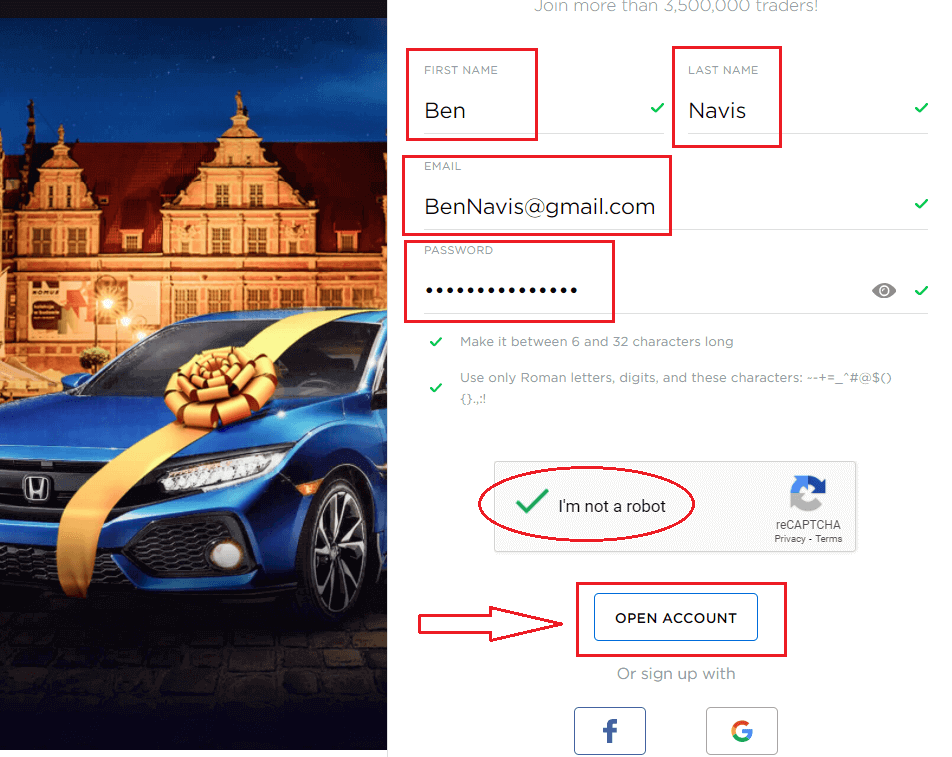
3. Bekreft e-postadressen din.
Etter å ha oppgitt opplysningene dine og sendt inn skjemaet, vil du få tilsendt en bekreftelses-e-post. Etter å ha funnet og åpnet e-posten, trykk på Bekreft .
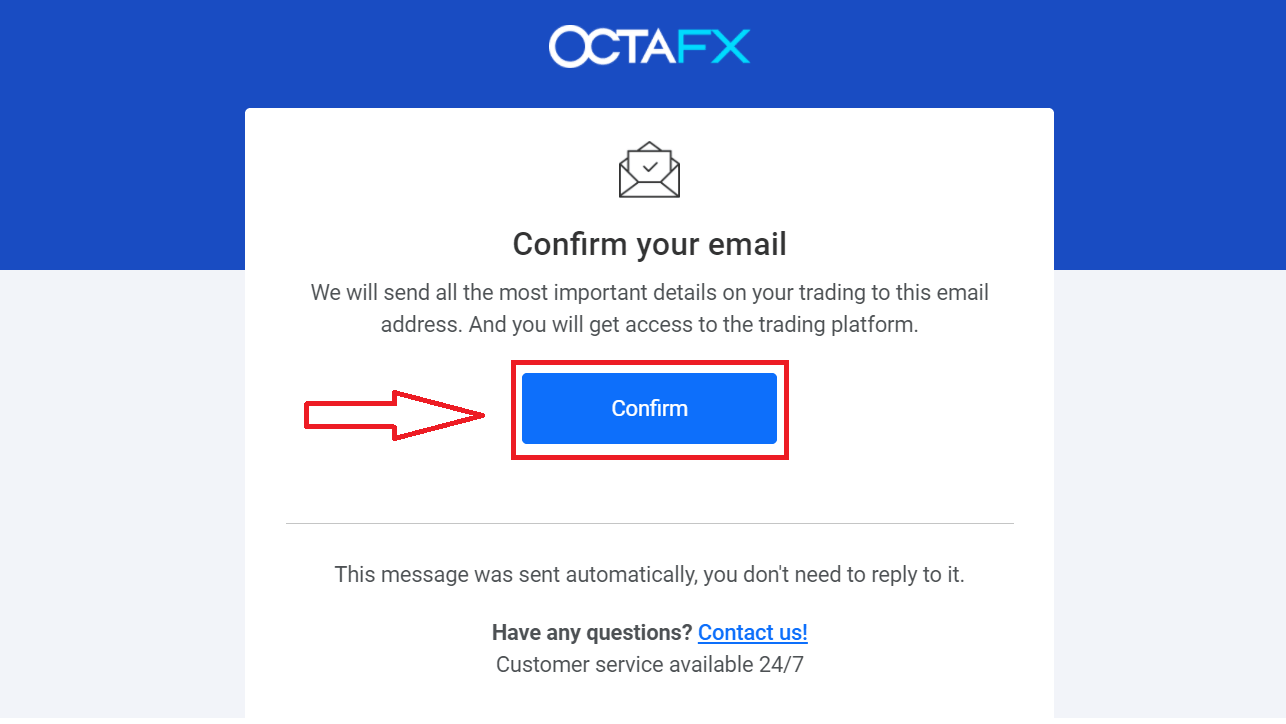
4. Fyll inn dine personlige opplysninger.
Etter å ha bekreftet e-posten din, blir du omdirigert til nettstedet vårt for å fylle inn dine personlige opplysninger. Informasjonen som gis må være nøyaktig, relevant, oppdatert og underlagt KYC-standarder og verifisering. Vær oppmerksom på at du må være myndig for å handle Forex.
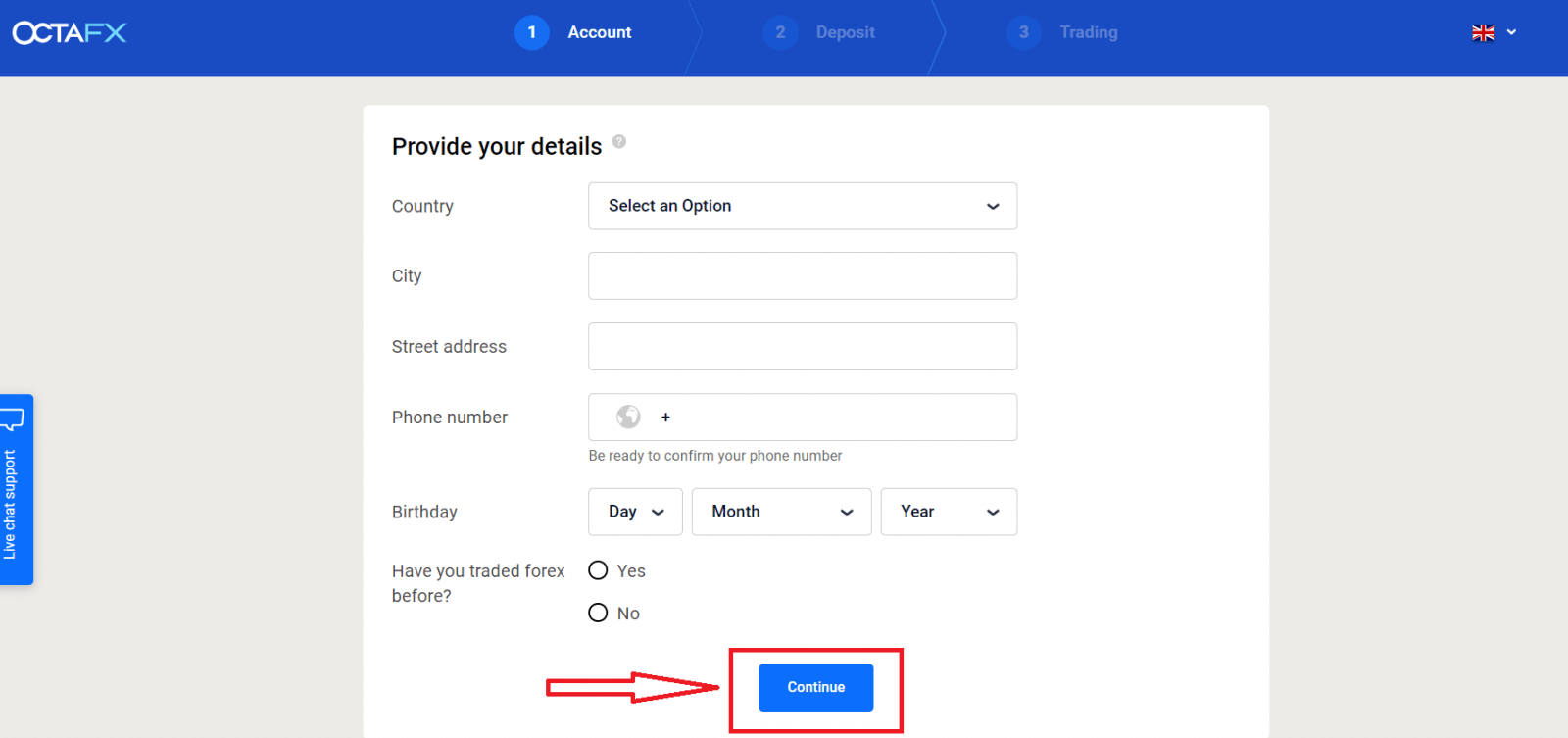
5. Velg en handelsplattform.
Deretter må du velge hvilken handelsplattform du vil bruke. Bli bedt om å velge mellom enten en ekte eller en demokonto.
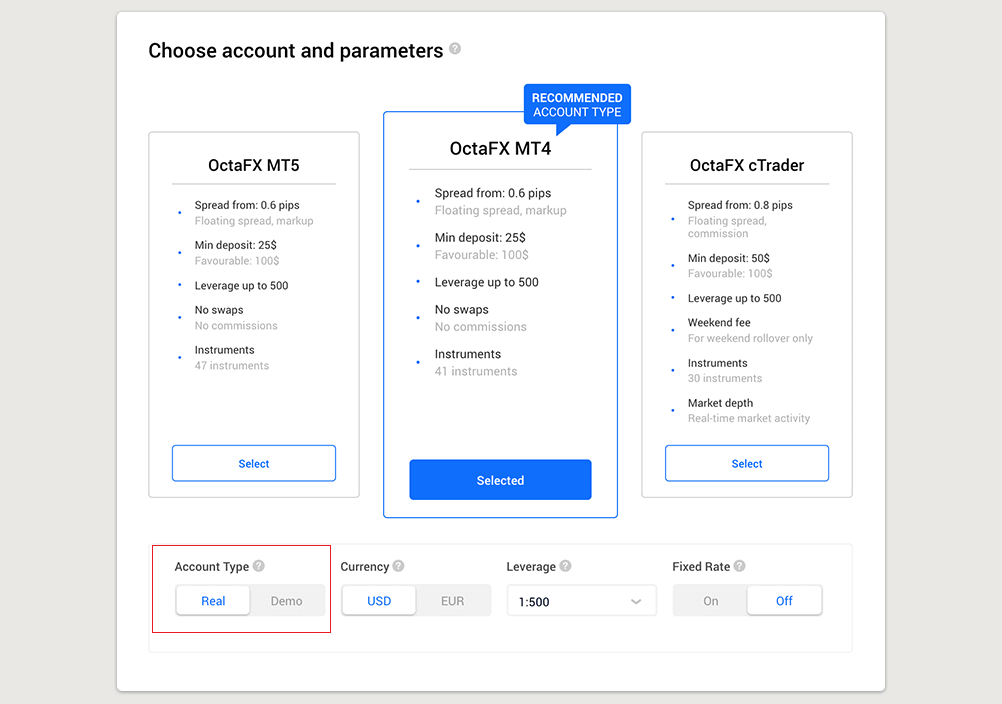
For å forstå hvilken konto som er best for deg, bør du sjekke vår detaljerte sammenligning av Forex-kontoer og deres typer og sammenligne handelsplattformfunksjoner fra Octa. De fleste klienter velger vanligvis MT4-plattformen.
Når du har valgt ønsket plattform, må du velge om du vil åpne en ekte eller en gratis demokonto. En ekte konto bruker ekte penger, mens en demokonto lar deg bruke virtuell valuta uten risiko.
Selv om du ikke kan ta ut penger fra demokontoen, vil du kunne øve strategier og bli kjent med plattformen uten problemer.
6. Fullfør kontovalg.
- Etter å ha valgt en plattform, trykk på Fortsett for å fullføre kontoopprettelsen.
- Du vil se et sammendrag av kontoen din, inkludert:
- Kontonummer
- Kontotype (demo eller ekte)
- Valutaen for kontoen din (EUR eller USD)
- Utnytt (du kan alltid endre det på kontoen din senere)
- Gjeldende saldo
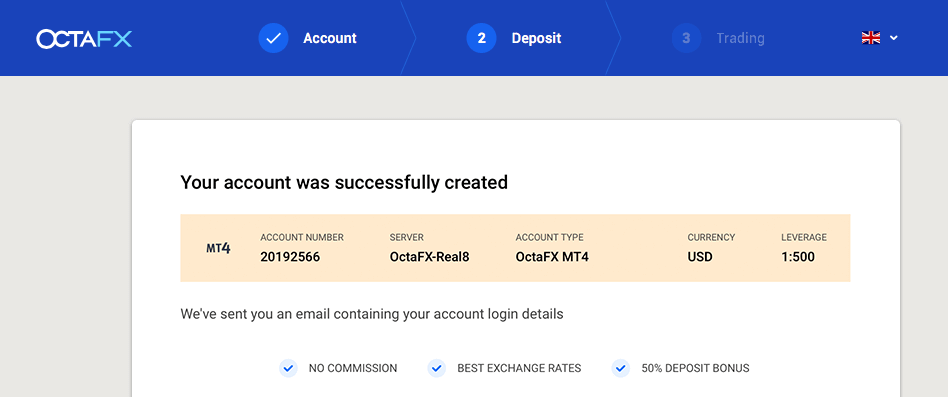
7. Gjør ditt første innskudd og send inn et bekreftelsesdokument for uttak.
Du kan deretter gjøre ditt første innskudd, eller du kan først fullføre bekreftelsesprosessen.
Vær oppmerksom på at i henhold til våre AML- og KYC-retningslinjer, må våre kunder bekrefte kontoene sine ved å oppgi de nødvendige dokumentene. Vi ber om kun ett dokument fra våre indonesiske kunder. Du må ta et bilde av KTP eller SIM-kort og sende det inn. Denne måten bekrefter at du er eneinnehaver av en handelskonto og sikrer ingen uautorisert tilgang.
Ved å følge trinnene ovenfor kan du opprette en handelskonto på Octa. For å starte handel, må du starte innskuddsprosessen.
Les hvordan du setter inn hos Octa.
Før du åpner en konto, er det viktig å gjøre deg kjent med denne informasjonen:
- Vennligst les kundeavtalen grundig før du åpner en konto.
- Forex marginhandel innebærer betydelig risiko. Før du går inn på Forex-markedet, må du være klar over risikoen som er involvert.
- AML- og KYC-retningslinjer er på plass for å beskytte kontoer mot uautorisert tilgang. For å sikre transaksjoner krever vi dokumentverifisering.
Slik registrerer du deg med en Facebook-konto
Du har også muligheten til å åpne kontoen din via web av Facebook, og du kan gjøre det med bare noen få enkle trinn:1. Klikk på Facebook-knappen
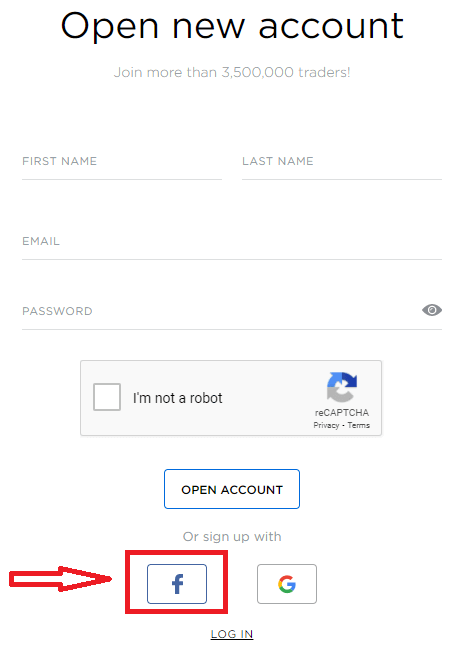
2. Facebook-påloggingsvinduet vil bli åpnet, hvor du må skrive inn e-postadressen din som du brukte til å registrere deg på Facebook
3. Skriv inn passordet fra din Facebook-konto
4. Klikk på "Logg inn"
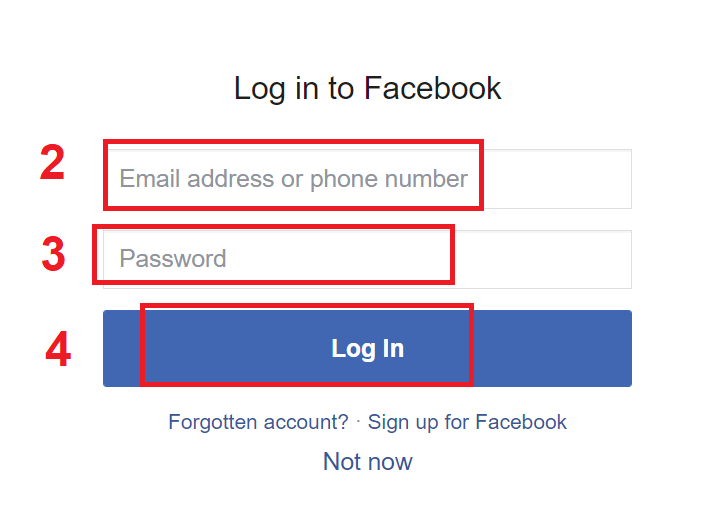
Når du har klikket på "Logg inn"-knappen , ber Octa om tilgang til: Ditt navn og profilbilde og e-postadresse . Klikk Fortsett...
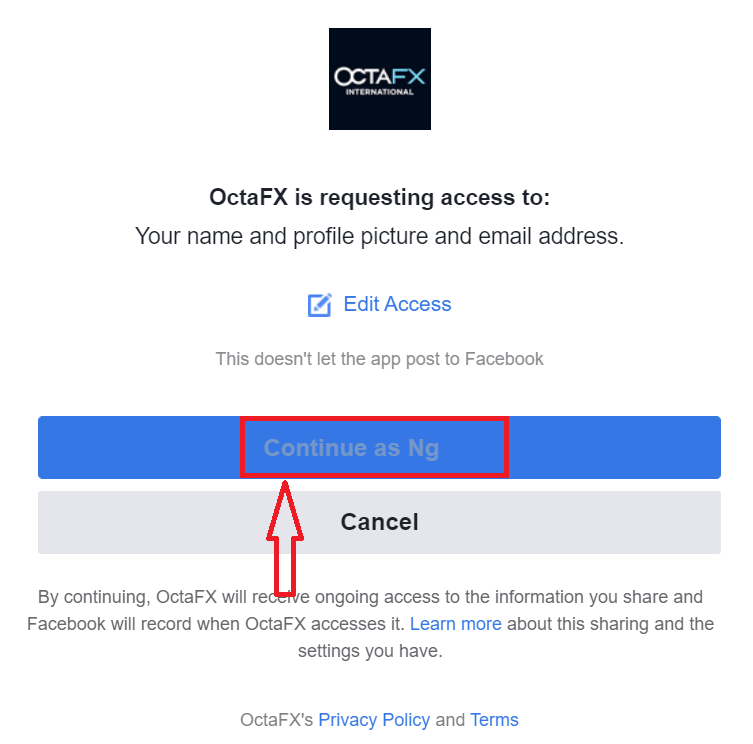
Etter det blir du automatisk omdirigert til Octa-plattformen.
Slik registrerer du deg med en Google+-konto
1. For å registrere deg med en Google+-konto, klikk på den tilsvarende knappen i registreringsskjemaet. 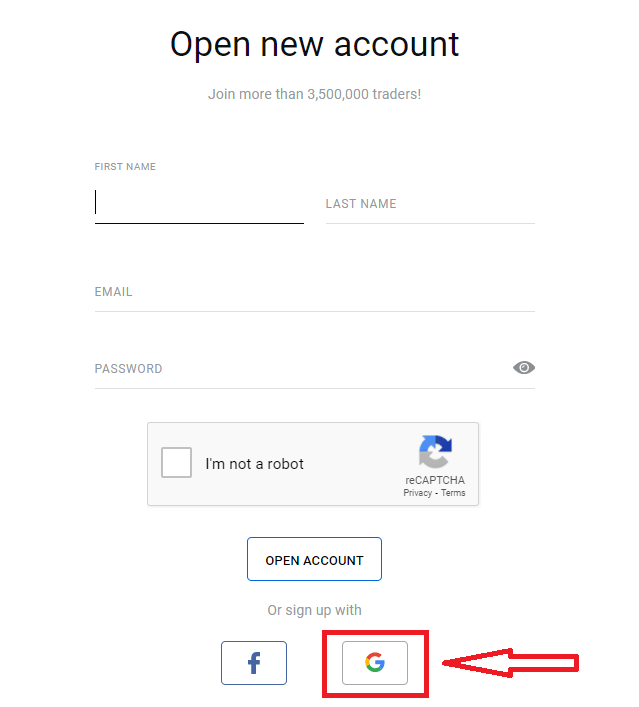
2. I det nye vinduet som åpnes, skriv inn telefonnummeret eller e-posten din og klikk "Neste".
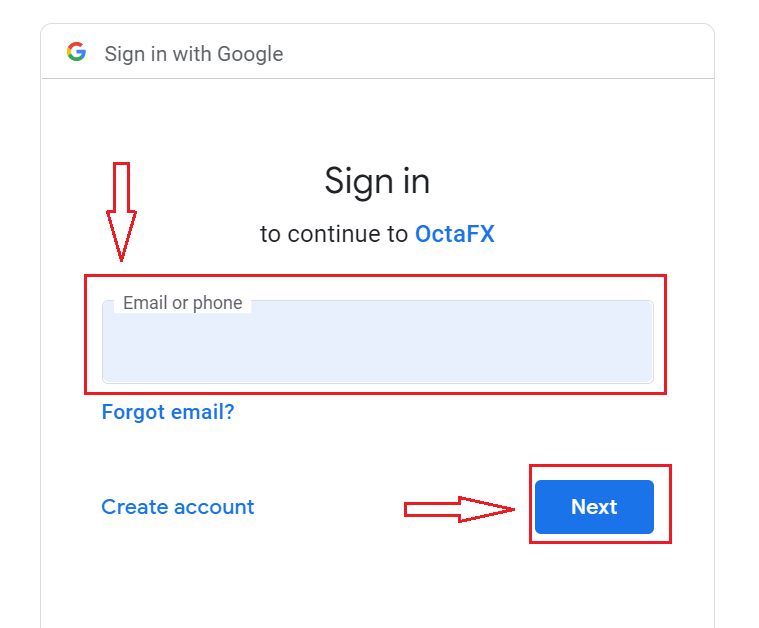
3. Skriv deretter inn passordet for Google-kontoen din og klikk på "Neste".
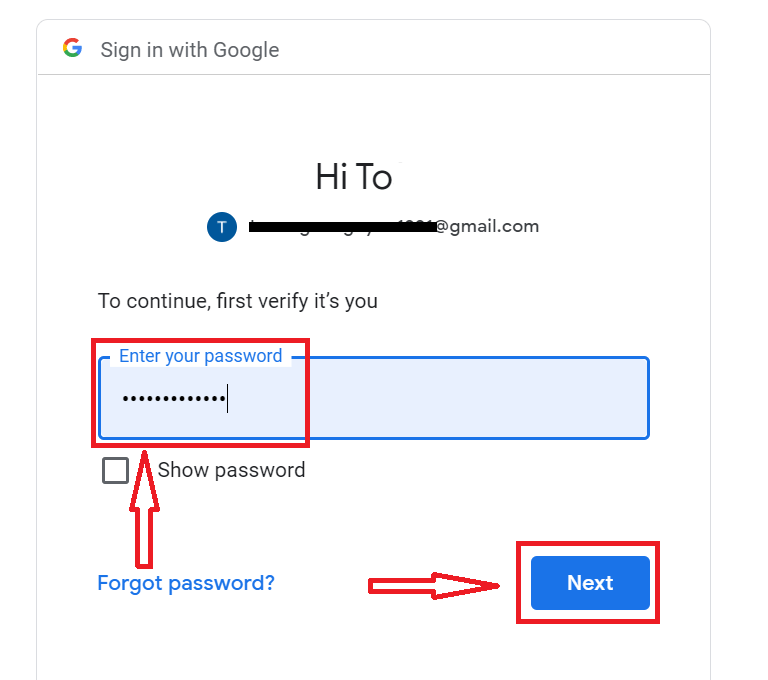
Deretter følger du instruksjonene sendt fra tjenesten til e-postadressen din.
Octa Android-app
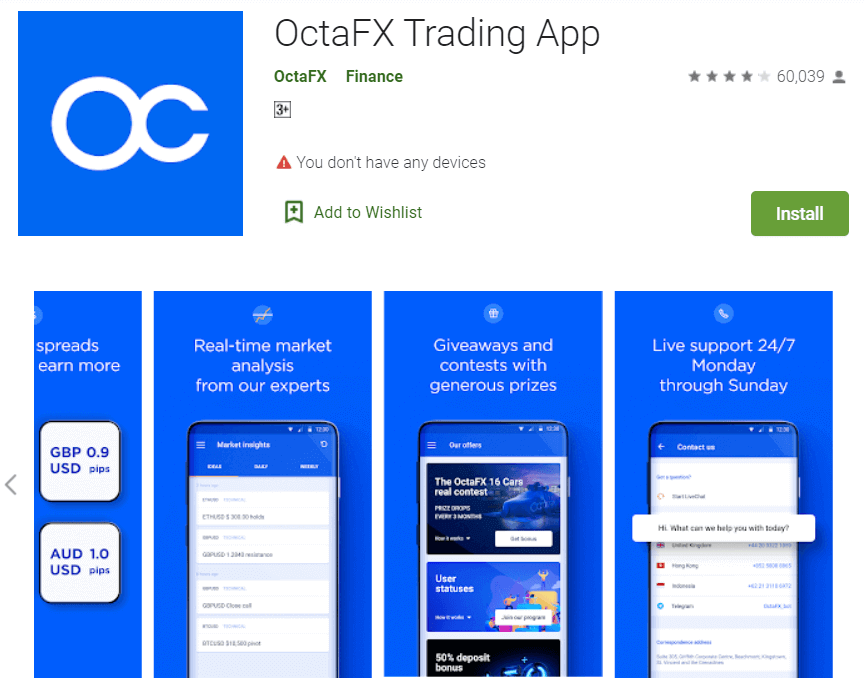
Hvis du har en Android-mobilenhet, må du laste ned den offisielle Octa-mobilappen fra Google Play eller her . Bare søk etter «Octa – Mobile Trading»-appen og last den ned på enheten din.
Mobilversjonen av handelsplattformen er nøyaktig den samme som nettversjonen av den. Følgelig vil det ikke være noen problemer med handel og overføring av midler. Dessuten anses Octa trading-app for Android for å være den beste appen for netthandel. Dermed har den høy rating i butikken.
Vanlige spørsmål om kontoåpning
Jeg har allerede en konto hos Octa. Hvordan åpner jeg en ny handelskonto?
- Logg på ditt personlige område med din registrerings-e-postadresse og passord for det personlige området.
- Klikk Opprett konto-knappen til høyre for Mine kontoer-delen eller klikk Handelskontoer, og velg Åpne ekte konto eller Åpne demokonto.
Hvilken type konto bør jeg velge?
Det avhenger av den foretrukne handelsplattformen og handelsinstrumentene du ønsker å handle. Du kan sammenligne kontotyper her . Hvis du trenger det, kan du åpne en ny konto senere.
Hvilken innflytelse bør jeg velge?
Du kan velge 1:1, 1:5, 1:15, 1:25, 1:30, 1:50, 1:100, 1:200 eller 1:500 på MT4, cTrader eller MT5. Innflytelse er virtuell kreditt gitt til kunden av selskapet, og det endrer marginkravene dine, dvs. jo høyere forholdet er, jo lavere margin trenger du for å åpne en ordre. For å velge riktig innflytelse for kontoen din kan du bruke vår Forex-kalkulator. Utnyttelse kan endres senere i ditt personlige område.
Slik logger du på konto i Octa
Hvordan logger jeg på Octa-konto?
- Gå til mobil Octa-appen eller nettstedet.
- Klikk på " Logg inn ".
- Skriv inn e-post og passord.
- Klikk på "Logg inn" blå knapp.
- Klikk på " Facebook " eller " Gmail " for pålogging via sosiale nettverk.
- Hvis du har glemt passordet, klikk på " Glemt passord ".
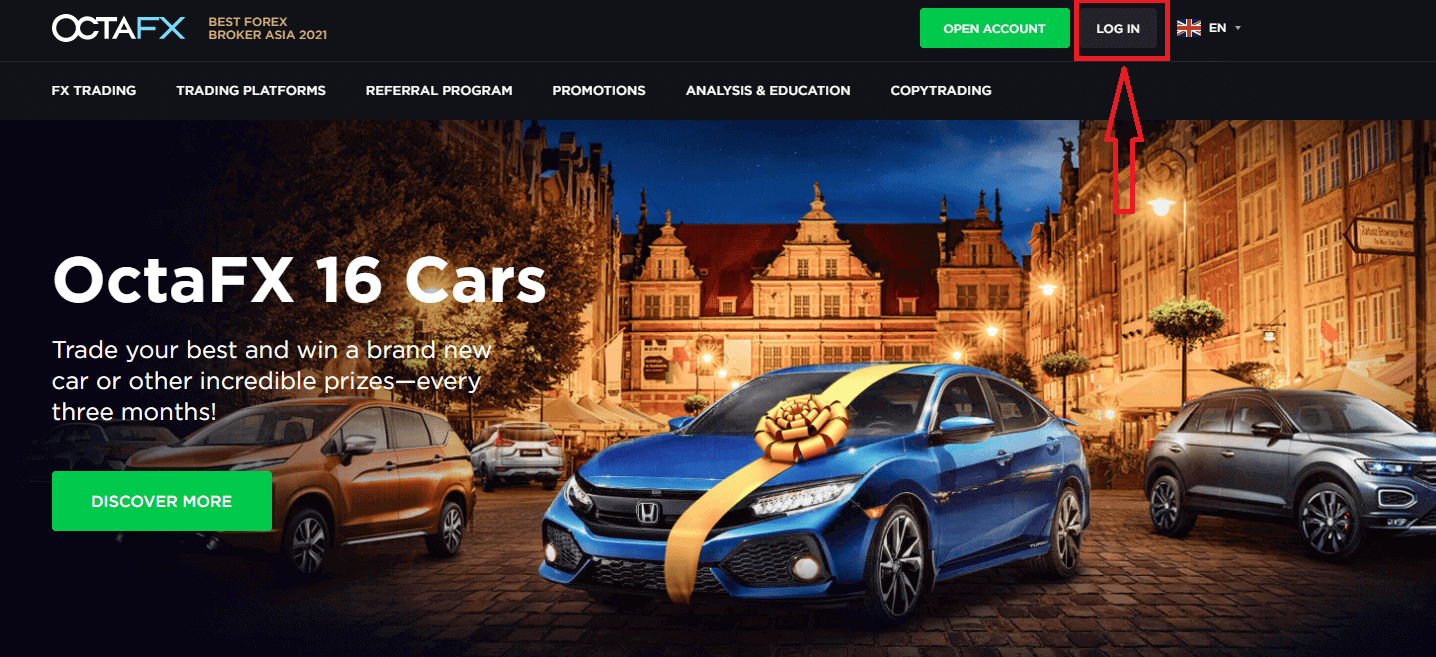
For å logge på Octa må du gå til handelsplattformapplikasjonen eller nettstedet . For å komme inn på din personlige konto (logg inn), må du klikke på «LOGG INN». På hovedsiden til nettstedet og skriv inn påloggingsinformasjonen (e-post) og passordet du spesifiserte under registreringen.
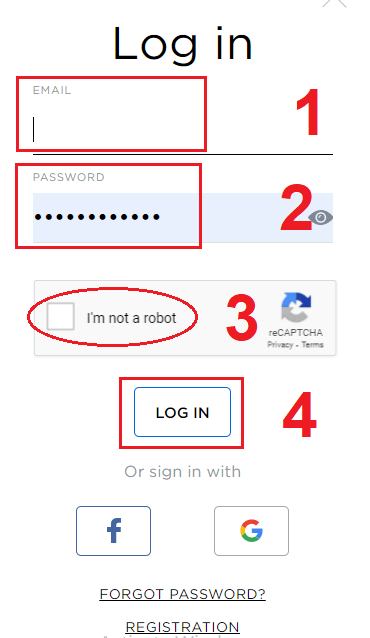
Hvordan logger jeg på Octa med Facebook?
Du kan også logge inn på nettsiden med din personlige Facebook-konto ved å klikke på Facebook-logoen. Facebook sosiale kontoer kan brukes på nett- og mobilapper. 1. Klikk på Facebook-knappen
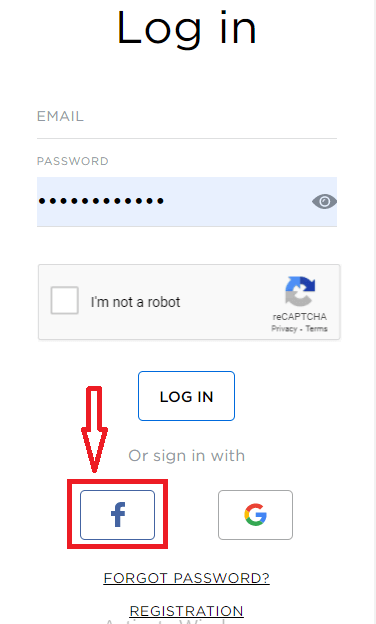
2. Facebook-påloggingsvinduet åpnes, hvor du må skrive inn e-postadressen du brukte til å registrere deg på Facebook
3. Skriv inn passordet fra Facebook-kontoen din
4. Klikk på "Logg inn"
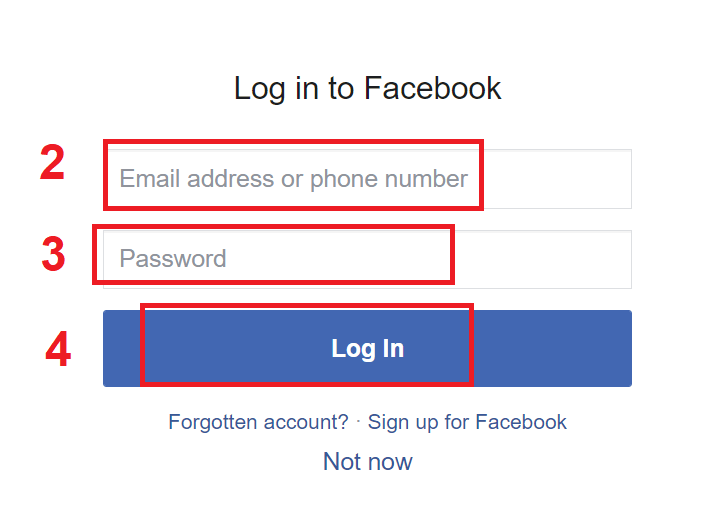
Når du har klikket på "Logg inn"-knappen , Octa ber om tilgang til: Ditt navn og profilbilde og e-postadresse. Klikk Fortsett...
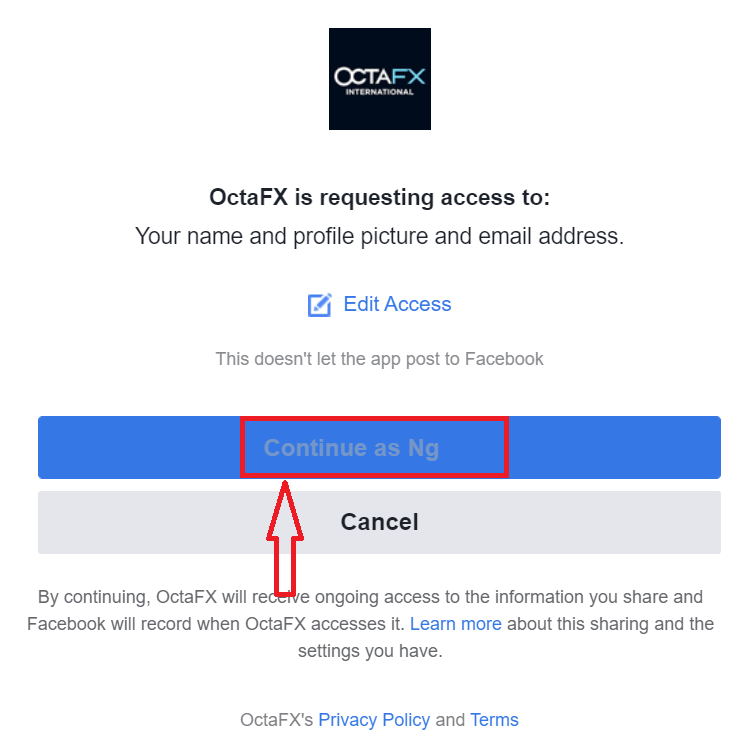
Etter det blir du automatisk omdirigert til Octa-plattformen.
Hvordan logger jeg på Octa med Gmail?
1. For godkjenning gjennom Gmail-kontoen din, må du klikke på Google-logoen.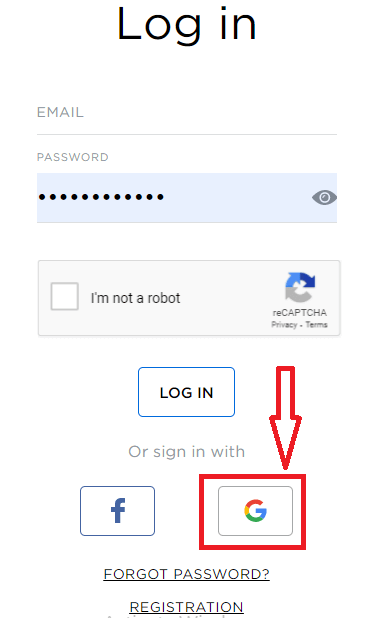
2. Deretter, i det nye vinduet som åpnes, skriv inn telefonnummeret eller e-posten din og klikk "Neste". Etter at du har skrevet inn denne påloggingen og klikket «Neste», vil systemet åpne et vindu. Du vil bli bedt om passordet for Gmail-kontoen din.
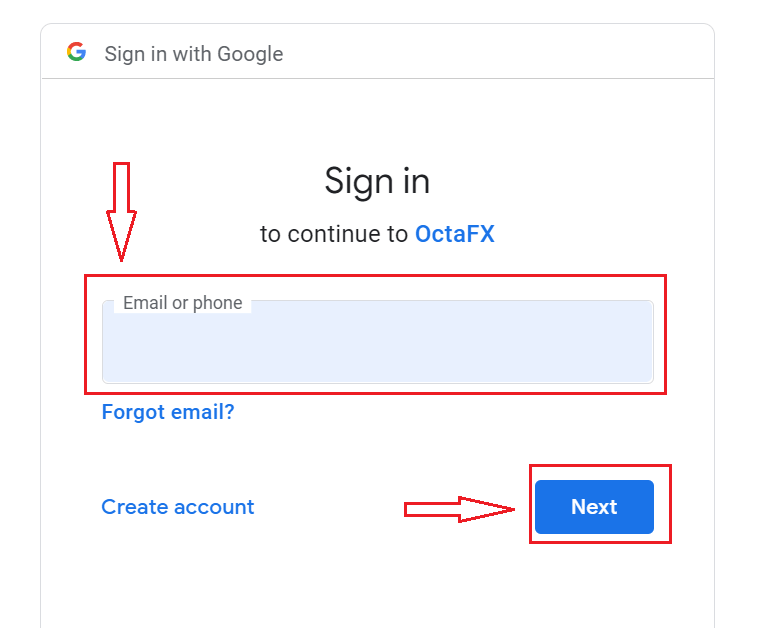
3. Skriv deretter inn passordet for Google-kontoen din og klikk på "Neste".
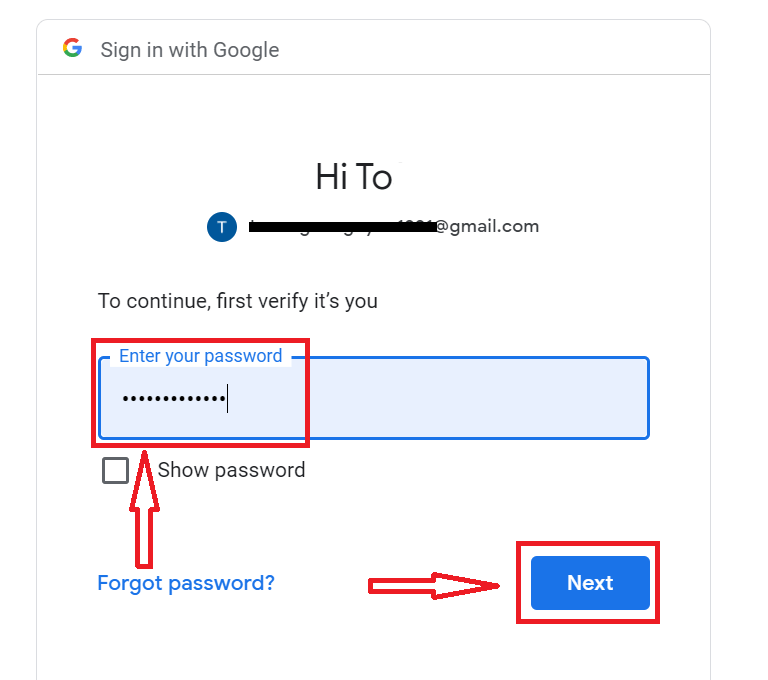
Deretter følger du instruksjonene sendt fra tjenesten til e-postadressen din. Du vil bli tatt til din personlige Octa-konto.
Jeg har glemt passordet mitt fra Octa-kontoen
Hvis du har glemt passordet ditt ved å logge inn på Octa-nettstedet , må du klikke på «GLEMT PASSORD».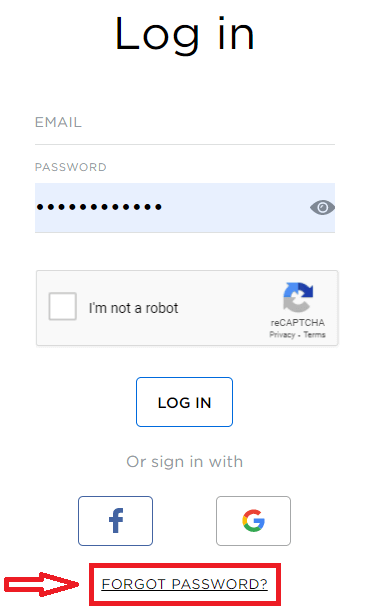
Deretter vil systemet åpne et vindu der du vil bli bedt om å gjenopprette passordet ditt (e-post) din e-post. Du må gi systemet riktig e-postadresse.
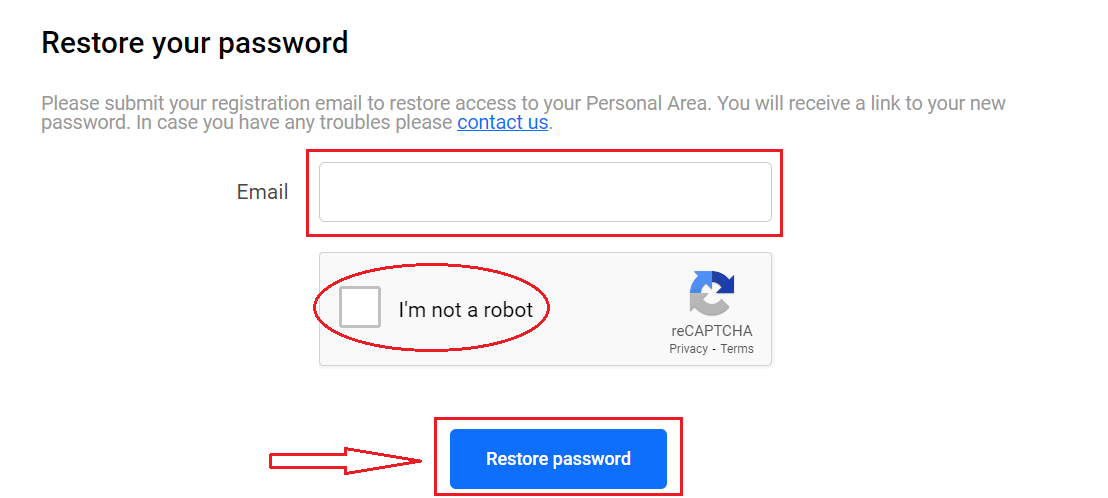
Det åpnes et varsel om at en e-post er sendt til denne e-postadressen for å tilbakestille passordet.
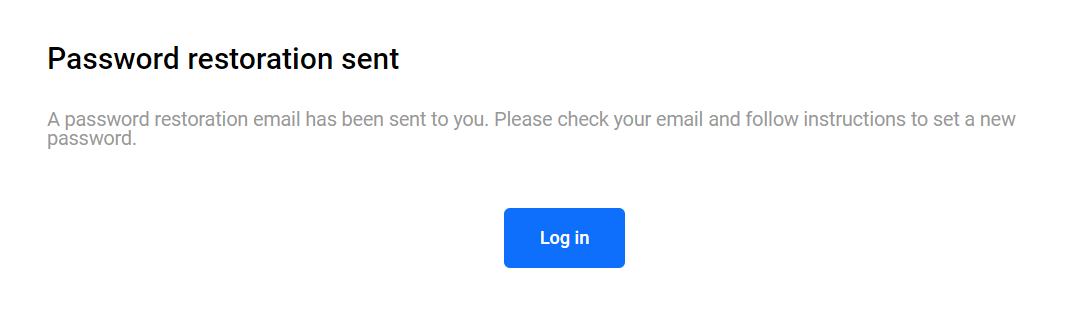
Videre i brevet på e-posten din vil du bli tilbudt å endre passordet ditt. Klikk på «Create Password», og gå til Octa-nettstedet. I vinduet der, opprett et nytt passord for påfølgende godkjenning.
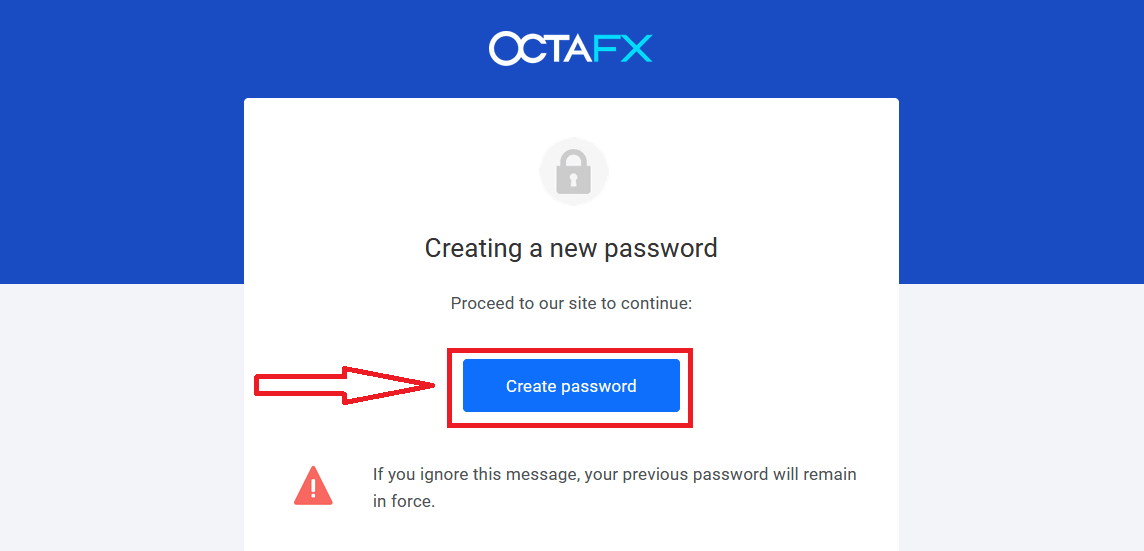
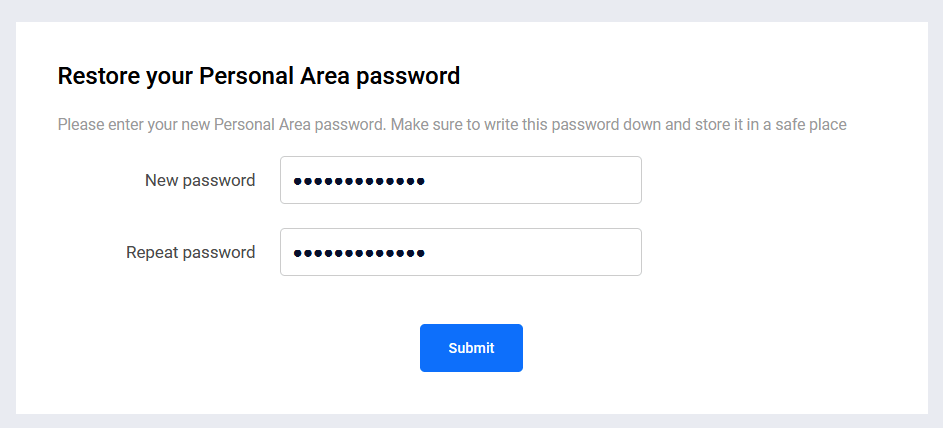
Jeg glemte e-posten fra Octa-kontoen
Hvis du har glemt e-posten din, kan du logge på med Facebook eller Gmail. Hvis du ikke har opprettet disse kontoene, kan du opprette dem ved registrering på Octa-nettstedet. I ekstreme tilfeller, hvis du glemmer e-posten din, og det ikke er mulig å logge på via Gmail og Facebook, må du kontakte støttetjenesten: https://www.octa.com/contact-us/
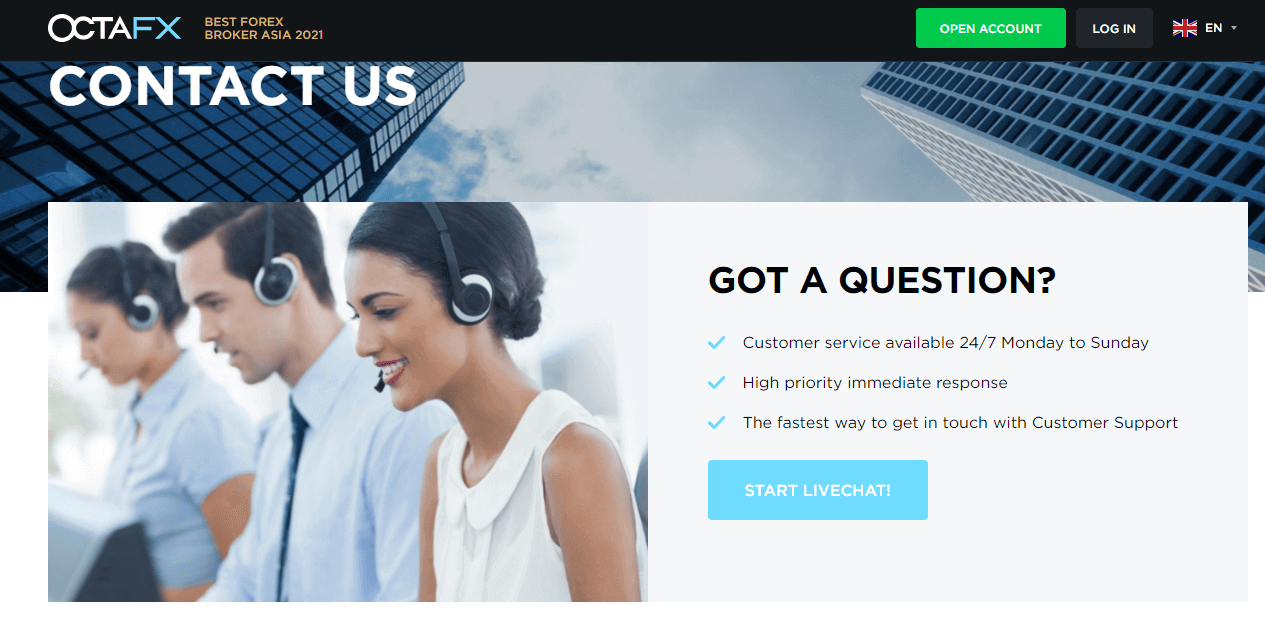
Hvordan logger jeg på Octa Android-appen?
Autorisasjon på Android-mobilplattformen utføres på samme måte som autorisasjon på Octa-nettstedet. Applikasjonen kan lastes ned via Google Play Market på enheten din eller klikk her . I søkevinduet skriver du bare inn Octa og klikker «Installer».Etter installasjon og lansering kan du logge på Octa android mobilapp ved å bruke e-post, Facebook eller Gmail sosiale konto.